En éste tutorial explicaré el acomodo e importancia de los mapas UVs para la buena integración de Maya con Substance Painter, lo que nos dará la posibilidad de llevar un buen pipeline para la creación de texturas y así poder generar renders de alta calidad.
Generalidades de los UVs
Los UVs son vitales para generar buenas texturas y ellos la base para pintar las texturas independientemente del software que se utilice ya sea zBrush, Mudbox, Substance Painter, Mari, etc. Todos estos programas necesitan que el modelo 3D tenga buenos UVs para facilitar el trabajo y permitir el mejor resultado.

Ice Noss Mace – Darksiders 2
En éste tutorial no hablaré de la creación de los UVs, solo me enfocaré en algunas técnicas para lograr un acomodo óptimo y funcional. Para ésto se deben seguir ciertas especificaciones generales, tales como:
- No encimar UV shells a menos que sea intencional
- Nunca posicionar los UVs muy cerca o sobre los ejes del UV Tile
- Mantener buen espaciado
- Mantener la misma escala
- Mantener la misma orientación
- Intentar trabajar lo más simétricamente posible que nos deje el objeto
Estas son reglas generales que debemos tener en cuenta para un buen acomodo de las coordenadas UV y aplican para cualquier software 3D que usemos, ya sea Maya, 3dsmax, Blender, Modo, etc, etc.
Orientación de UVs
El primer punto es del acomodo y la orientación de los UVs en referencia al objeto. Es muy importante la orientación y acomodo de estos UV shells para tener facilitar el proceso de pintado de texturas y reducir los cortes visibles de UVs en las geometrías. Es muy notorio con texturas complejas y/o con patrones.
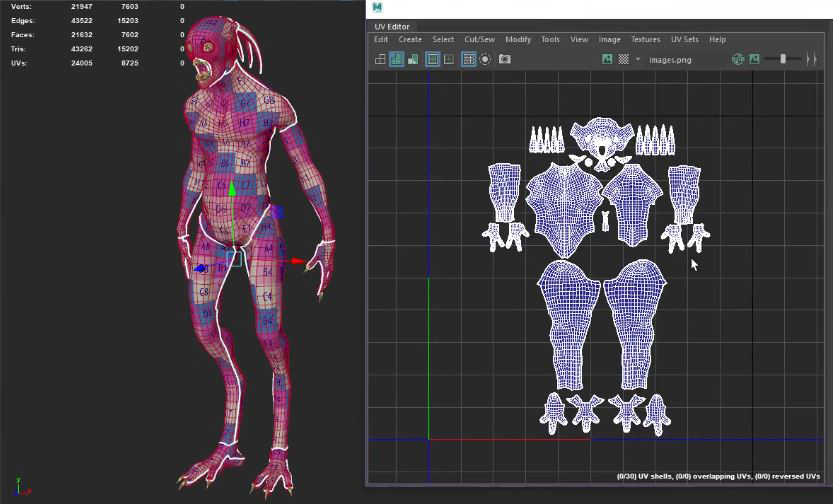
A la larga tener UV shells rotados suele complicar el trabajo de texturas y tiende a ser una pérdida de tiempo y de recursos. Todo este trabajo extra lo evito cuidando simplemente la orientación de mis UVs.
Tamaño de los UVs
Una vez que se tiene el acomodo final de de los shells, el siguiente paso es revisar que todos tengan la misma proporción. Es una buena práctica asegurarse que todas las piezas que conformen mi objeto tengan el mismo tamaño de checker: Ello unifica mejor mis texturas.
Esto lo hago de una manera muy sencilla:
- En el UV Toolkit identifico y selecciono la pieza que servirá como “base” de escala de proporción para los shells.
- Transform > Tools > Texel Density > Get me permite tomar la proporción de escala del shell seleccionado.
- Transform > Tools > Texel Density > Set aplica la proporción previamente tomada a el(los) shell(s) seleccionado(s).
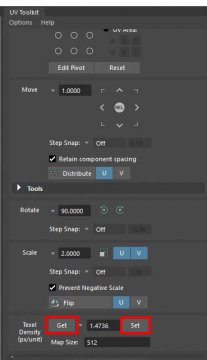
UVset y UDIMS
Una vez definiendo la orientación y la escala correcta de los UVs es importante pensar en el acomodo de ellos dentro de mis sectores de UVs. Para ello debo de tomar en consideración: ¿Qué tipo de objeto se está trabajando? y ¿Cuál es la calidad en texturas que necesita?
- Un objeto/personaje que solo aparece 4 segundos en segundo o tercer plano necesita texturas optimizadas que pesen poco y sean rápidamente renderizables. Un UV set sencillo es más que suficiente.
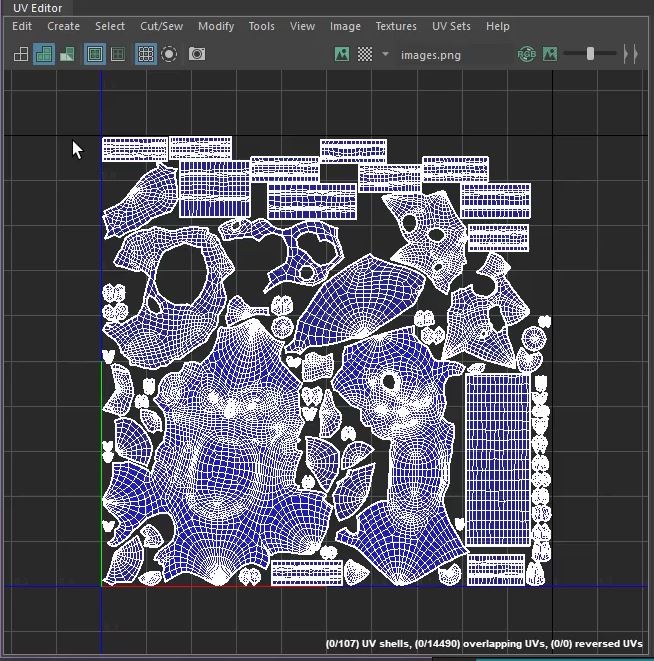
- Un objeto o personaje principal con muchas tomas en primer plano y close-ups necesita texturas en alta resolución para no perder detalles y evitar que salgan pixeleadas. En éste caso usualmente se utilizan los UDIMS.
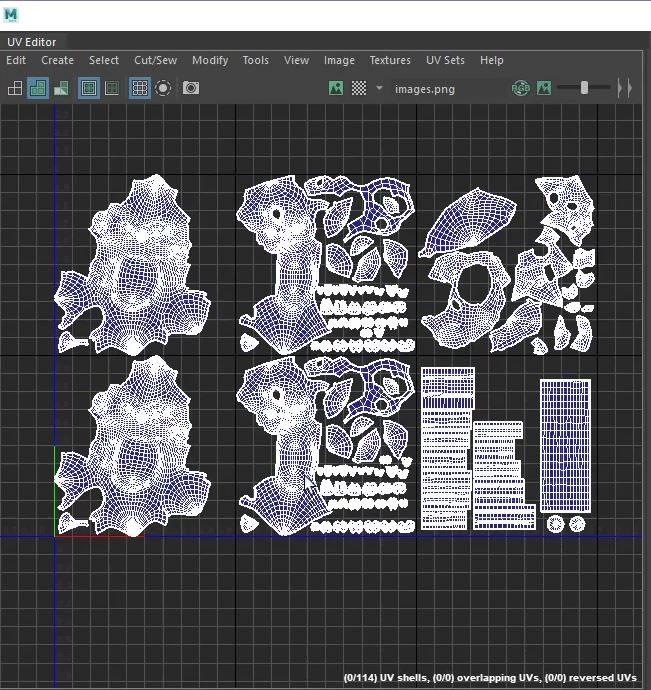
¿Que son los UDIMS? Se refiere a la técnica de acomodar todos los UV shells dentro de diferentes cuadrantes para así trabajar con una resolución mucho mayor en cada una de las piezas.
Acomodo de los UV shells
Independientemente del método que se utilice, un punto vital es evitar que los UV shells se empalmen o que toquen las orillas de los cuadrantes UVs.
Con un solo UV shell que toque una de las líneas del cuadrante nos dará errores a la hora de generar las texturas o mapas ya que se está saliendo del área de cálculo. Una manera eficiente de controlarlo es mediante Layout UVs Options.
- En el UV Toolkit, seleccionar los UV shells que se quieran organizar.
- En la sección de Arrange and Layout > Shift + Click Izq. en el botón Layout, esto abrirá la ventana flotante de opciones.
- Layout UVs Options > Layout Settings > Shell Padding es la medida de espaciado que se dará entre cada uno de los UV shells seleccionados
- Layout UVs Options > Layout Settings > Tile Padding es la medida de espaciado que se dará entre los UV shells seleccionados y la línea del cuadrante UV.
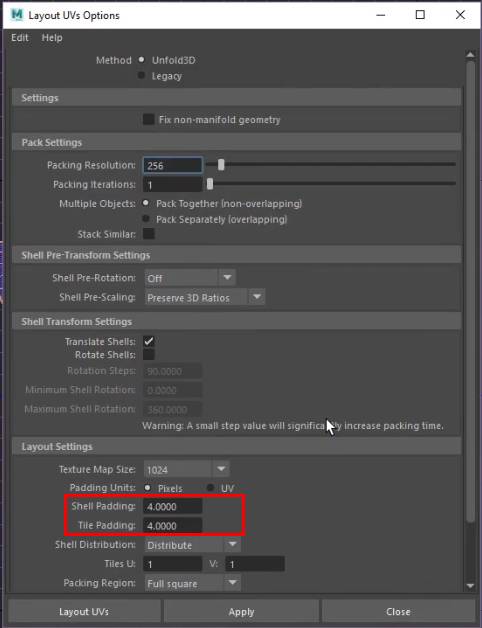
Sobreponer o no UVs idénticos
En el caso de trabajar con geometrías idénticas que tienen UVs idénticos la pregunta es ¿Sobrepongo sus UVs para con una sola textura pintar todas las geometrías?
Depende de varios factores pero algunas preguntas para encontrar una posible respuesta:
- ¿Estoy limitado con la cantidad de texturas? Sobrepongo los UVs.
- ¿No necesito variaciones en textura de las geometrías idénticas? Sobrepongo los UVs.
- ¿No hay mucho tiempo para generar las texturas? Sobrepongo los UVs.
- ¿Quiero agregar diferentes detalles y variaciones en textura a cada una de las geometrías idénticas? Separo los UVs
- ¿Es mas importante la calidad de las texturas que la eficiencia en renderizado? Separo los UVs
